MySQL 5.7.27下载安装配置的详细教程
在安装MySQL的时候会遇到很多问题,博客上有很多解决问题的办法,在这里我附上一些链接,遇到问题的朋友们可以阅读参考哈~本文主要针对于刚接触数据库的小白,来安装MySQL数据库。目前官网上的MySQL版本有5.5,5.6,5.7和8,在开发的时候我们一般要选择比最新版低1到2个版本的,因此我选择了5.7作为要安装的数据库
1.下载步骤
1.访问官方网站:https://www.mysql.com/
选择Downloads下的Community
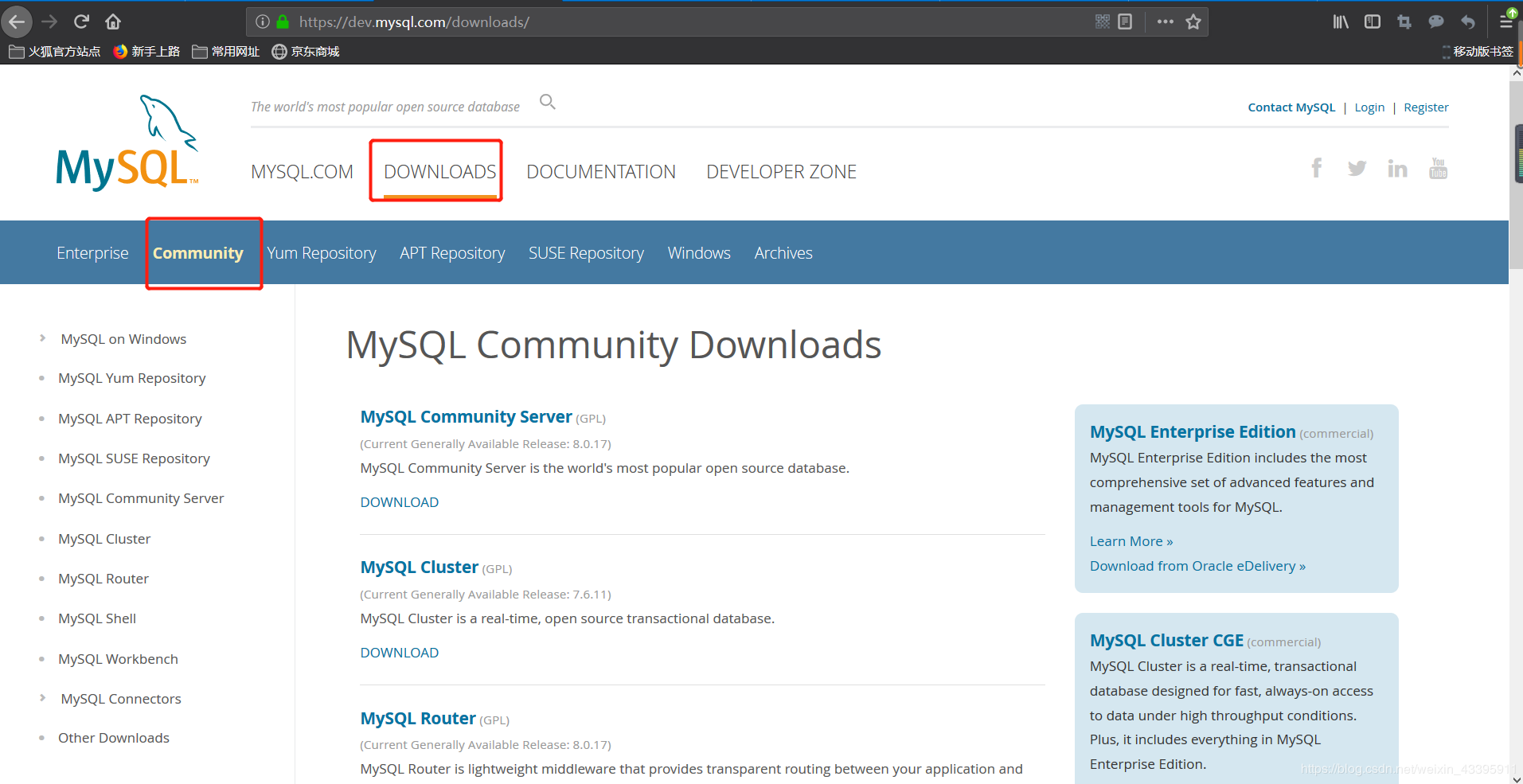
2.下载对应的版本
点击上图的MySQL Community Server,进入下载界面:
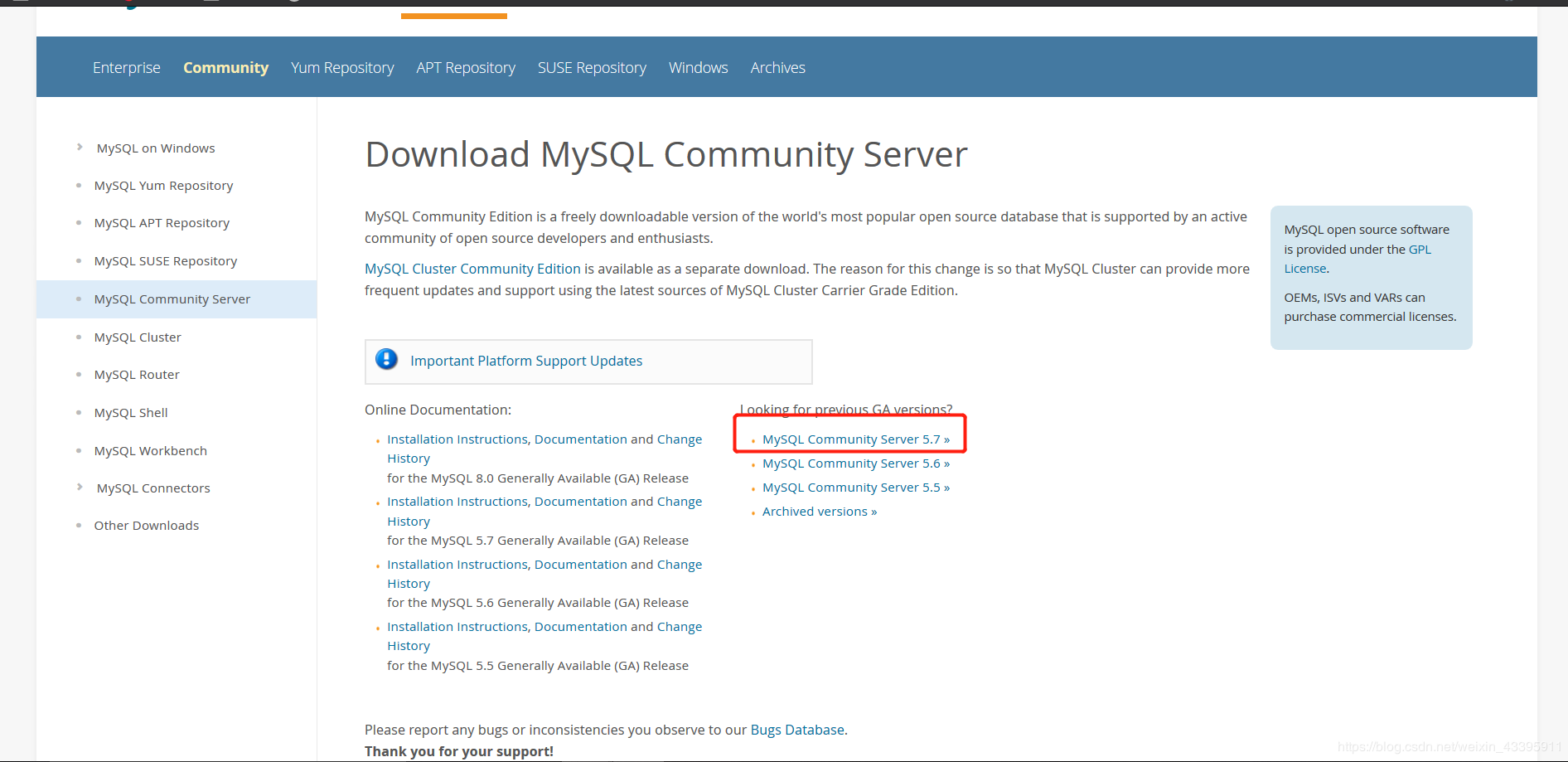
找到MySQL Community Server 5.7这一链接,点击进入:
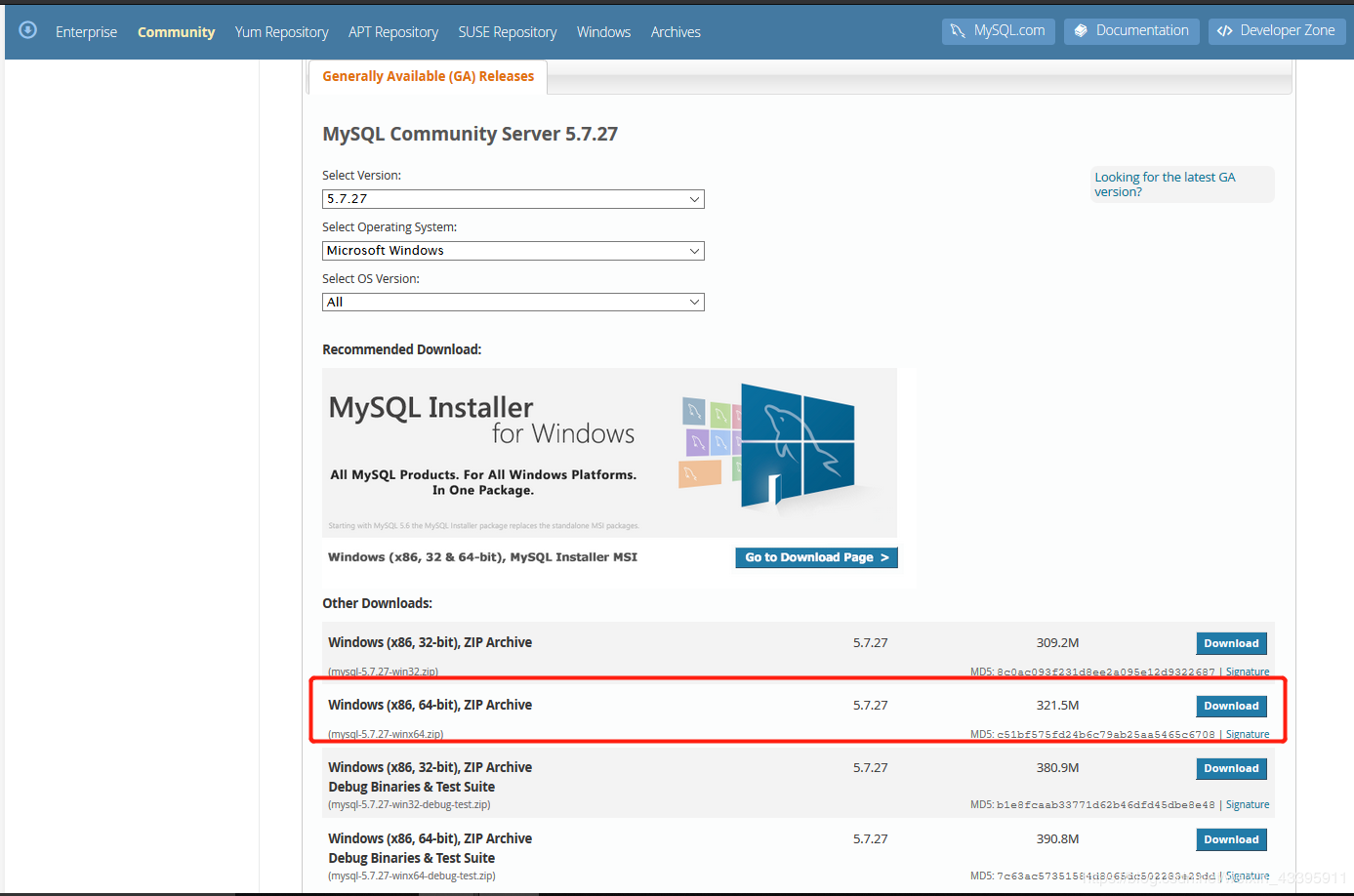
根据你电脑的版本选择下载对应的ZIP文件,我的电脑是64位的,因此选择这项进行下载,点击Download会进入以下界面:

点击No thanks,just start my download就好,然后开始下载

下载完毕后将文件解压到你想保存到的盘和目录内。我是将文件解压到E:\Program Files\Mysql目录下面。
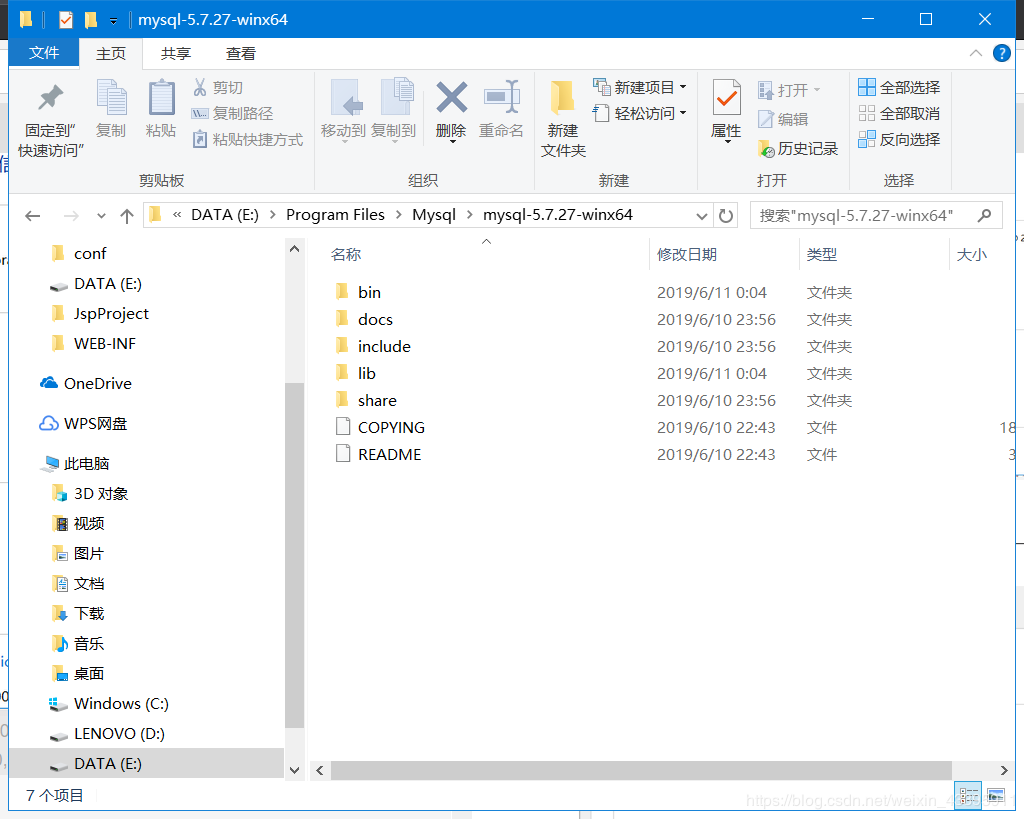
以上就完成了下载的全部工作。
2.配置环境变量
1.系统—>高级系统设置—>环境变量—>系统变量

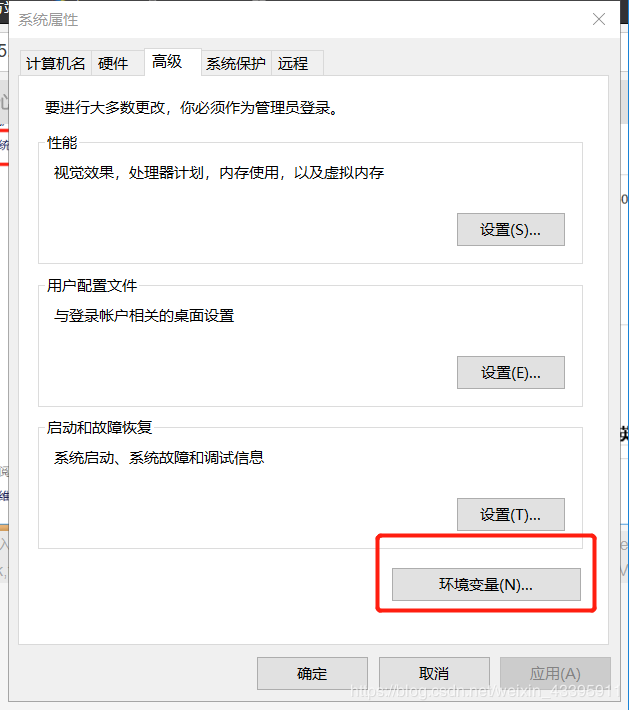
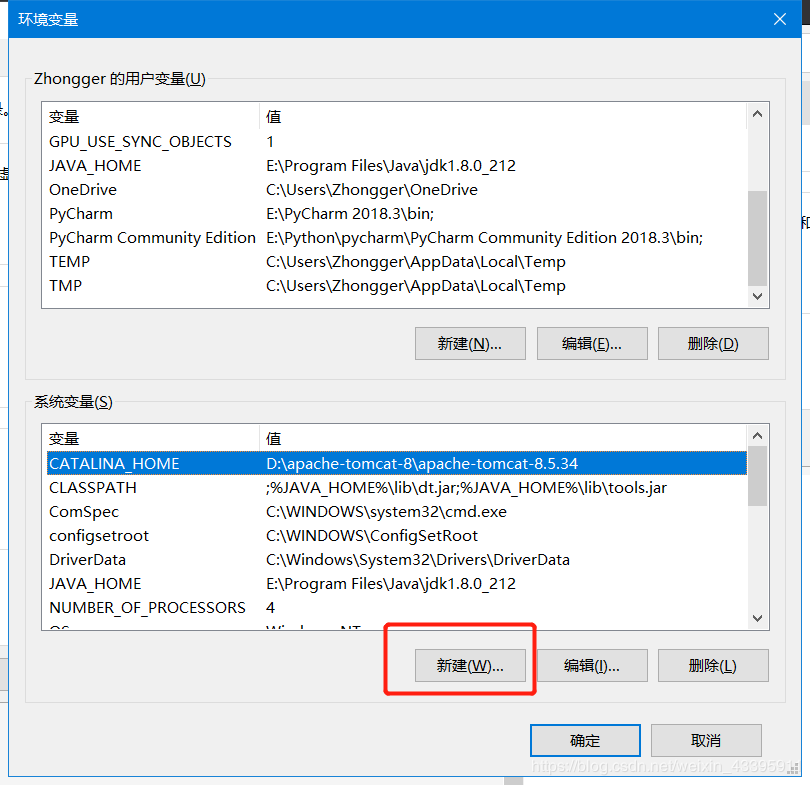
点击新建,变量名为:MYSQL_HOME,添加你的mysql-5.7.27-winx64文件夹所在位置。
我的是在E:\Program Files\Mysql\mysql-5.7.27-winx64,如图:
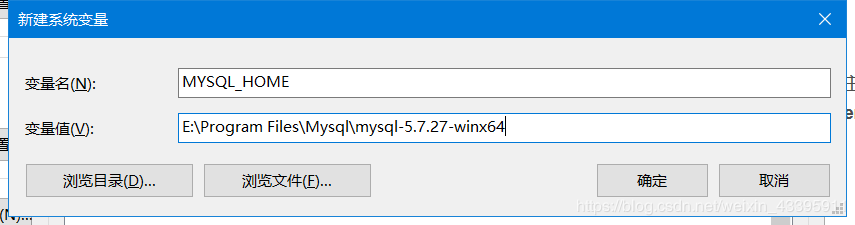
2.编辑Path,复制;%MYSQL_HOME%\bin到原有值的后面,如图:
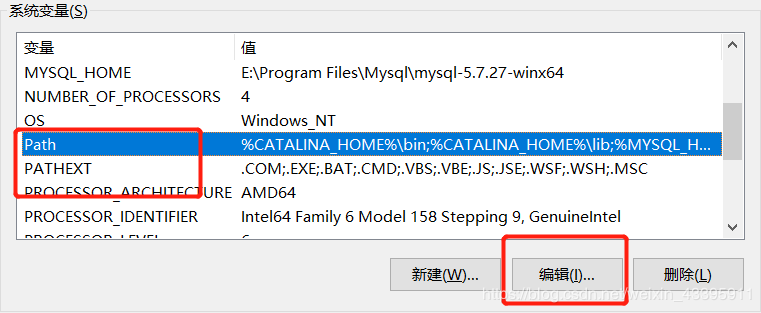 3.
3.
3.配置my.ini文件
在你的mysql-5.7.27-winx64目录下新建my.ini文件,我的是在E:\Program Files\Mysql\mysql-5.7.27-winx64目录下新建,my.ini文件的内容为:
[mysqld]#端口号port = 3306#mysql-5.7.27-winx64的路径basedir=E:\Program Files\Mysql\mysql-5.7.27-winx64#mysql-5.7.27-winx64的路径+\datadatadir=E:\Program Files\Mysql\mysql-5.7.27-winx64\data #最大连接数max_connections=200#编码character-set-server=utf8default-storage-engine=INNODBsql_mode=NO_ENGINE_SUBSTITUTION,STRICT_TRANS_TABLES[mysql]#编码default-character-set=utf8

1.在cmd中进入到E:\Program Files\Mysql\mysql-5.7.27-winx64\bin目录下:
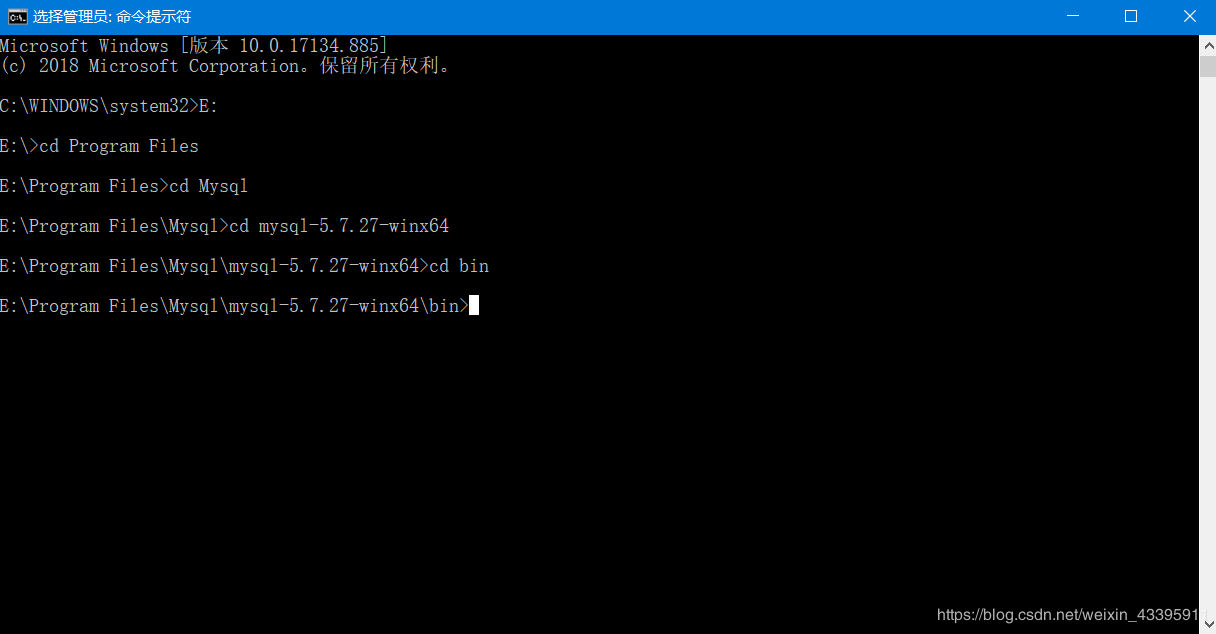
输入安装命令:mysqld -install,若出现Service successfully installed,证明安装成功;如出现Install of the Service Denied,则说明没有以管理员权限来运行cmd:

然后继续输入命令:mysqld --initialize,此时不会有任何提示:

再输入启动命令:net start mysql,出现以下提示证明MySQL启动成功:

5.设置MySQL密码
1.在这里设置密码主要是为了解决:ERROR 1045 (28000): Access denied for user ‘root'@‘localhost' (using password: NO)的问题
2. 首先停止MySQL服务,输入命令行net stop mysql:

3. 在E:\Program Files\Mysql\mysql-5.7.27-winx64目录下找到my.ini,在[mysqld]字段下任意一行添加skip-grant-tables,保存即可:
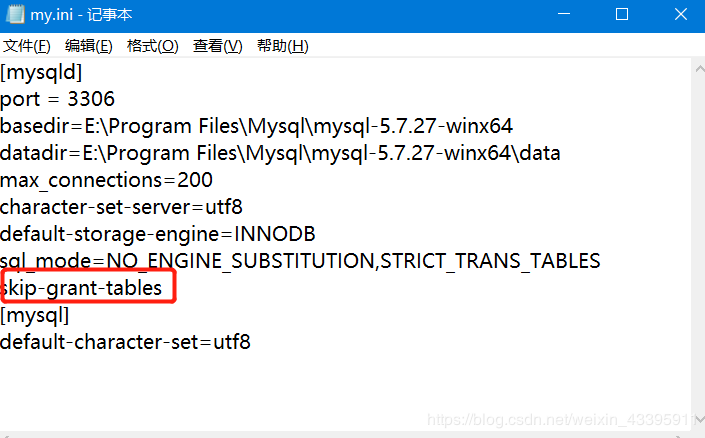
4. 重启MySQL,输入启动命令:net start mysql,出现以下提示证明MySQL启动成功:

在输入命令mysql -u root -p,不需要输入密码,直接回车:
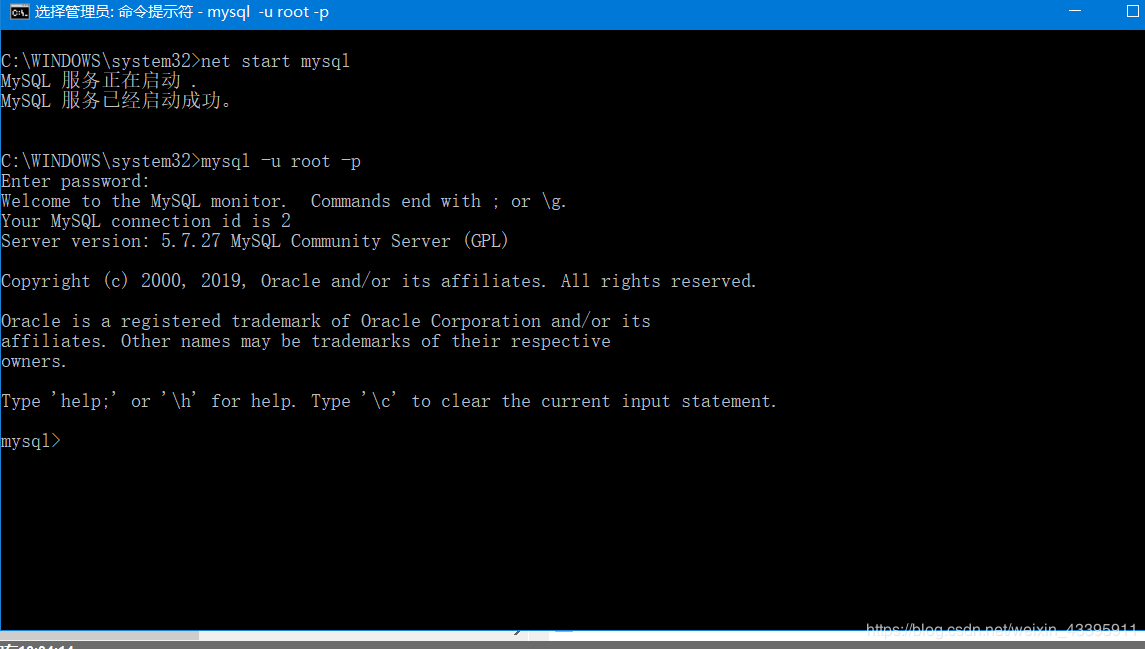
进入MySQL成功!哈哈,来到这一步后就应该值得高兴一下了!
5. 输入命令行use mysql,进入数据库:
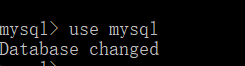
6.输入命令行update user set authentication_string=password("xxxxxx") where user="root";xxxxxx是你设置的新密码,敲击回车后若出现以下信息,证明修改成功!

7. 手动停止MySQL服务,在win10搜索栏内输入服务,找到MySQL。点击右键,然后点击停止即可。

然后在刚刚的my.ini文件中删除skip-grant-tables这一行,保存关闭。
8. 再次启动cmd(管理员身份),输入启动命令:net start mysql,再输入mysql -u root -p,再输入你刚刚设置的密码,出现以下信息证明设置成功!
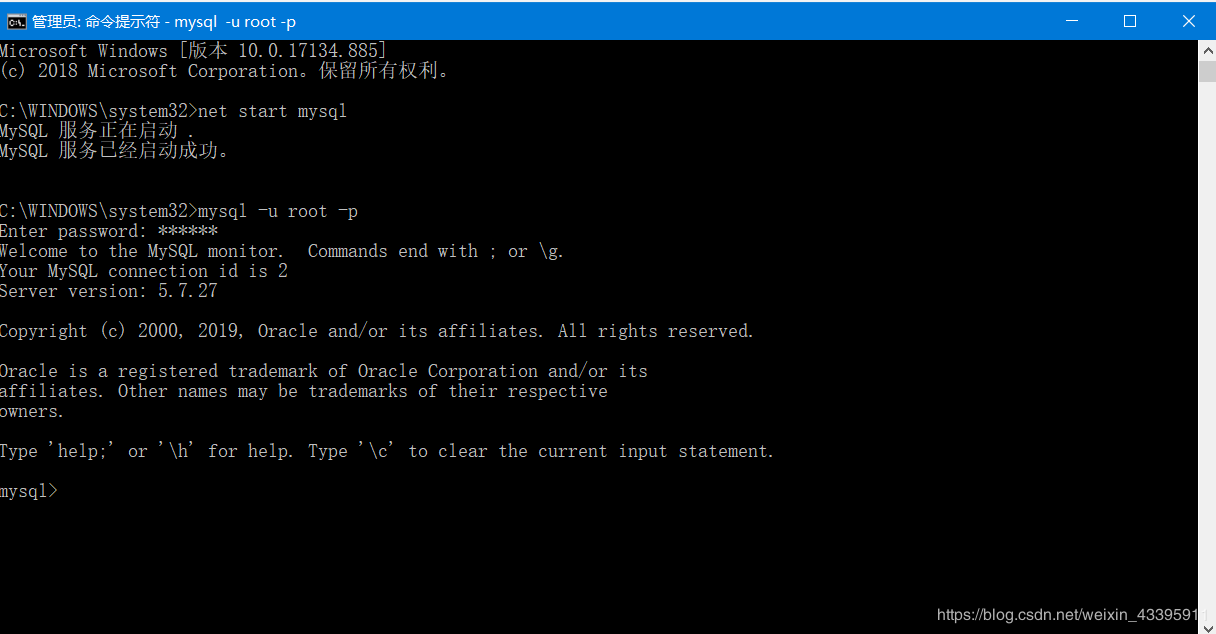
然后输入命令行use mysql验证一下,结果报错:

既然没有重置密码,那就重置一下呗
键入命令行alter user user() identified by "xxxxxx";我的密码是123456,因此我键入 alter user user() identified by "123456";回车!离胜利越来越近了!
再次输入命令行use mysql验证一下,成功!

总结
算上我写博客的时间,安装这个数据库差不多花掉我4个小时的时间,原因是在安装途中我遇到很多问题,在此总结一下,并附上解决链接:
1.找不到my.ini文件
2.ERROR 1045 (28000): Access denied for user ‘ODBC'@‘localhost' (using password: NO)
3.ERROR 1045 (28000): Access denied for user ‘ODBC'@‘localhost' (using password: YES)
4.Unknown column ‘password' in ‘field list'
5.You must reset your password using ALTER USER statement before executing this statement
安装和配置出错了好多次,每出错一次就卸载干净一次,一度想要放弃了
感谢自己的坚持,终于征服了MySQL的安装和配置,即将开启MySQL的学习之路,相信这也是一条不简单的路,但我也相信我能够坚持走下去!
更多相关文章
- MySQL系列多表连接查询92及99语法示例详解教程
- Pycharm安装PyQt5的详细教程
- 【阿里云镜像】使用阿里巴巴DNS镜像源——DNS配置教程
- android用户界面之按钮(Button)教程实例汇
- 【Android(安卓)开发教程】Toast通知
- android 分辨率及密度详细
- Android简易实战教程--第三十九话《Chronometer实现倒计时》
- android加密解密完美教程
- Android(安卓)SDK自带教程之BluetoothChat
